Heim >System-Tutorial >Windows-Serie >So lösen Sie das Problem von Win11-Popup-Fenstern, die nicht geschlossen werden können
So lösen Sie das Problem von Win11-Popup-Fenstern, die nicht geschlossen werden können
- WBOYnach vorne
- 2023-12-22 17:13:591329Durchsuche
Ich glaube, dass wir alle Probleme mit Popup-Fenstern haben, die unbeabsichtigt auftauchen. Nach der Aktualisierung des Systems sind wir sogar auf das Problem gestoßen, dass das Win11-Popup-Fenster derzeit nicht geschlossen werden kann Kann es nur im Taskmanager schließen.
Win11-Popup-Fenster kann nicht geschlossen werden:
1 Drücken Sie zunächst die Tastenkombination „Win+R“ auf der Tastatur, um Ausführen zu öffnen.
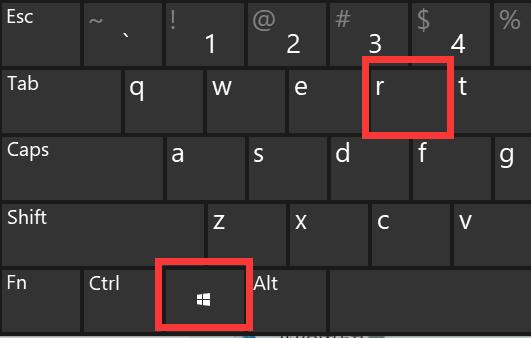
2. Geben Sie dann „msconfig“ ein und drücken Sie die Eingabetaste, um es auszuführen.
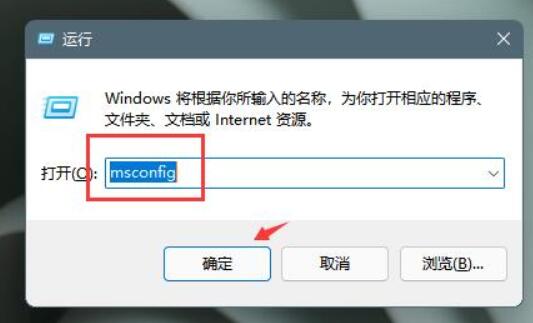
3. Geben Sie dann „Startup“ ein und klicken Sie auf „Task-Manager öffnen“
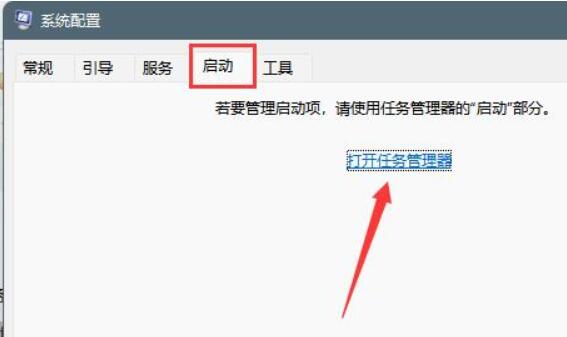
4. Wählen Sie dann die Popup-Anwendung unter den Startoptionen aus.
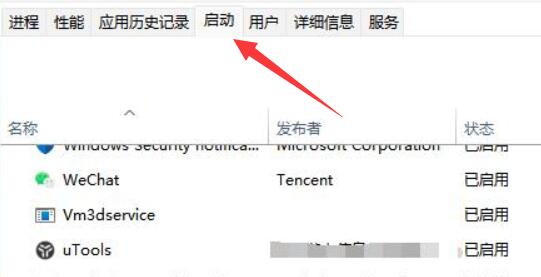
5. Klicken Sie abschließend unten rechts auf „Deaktivieren“.
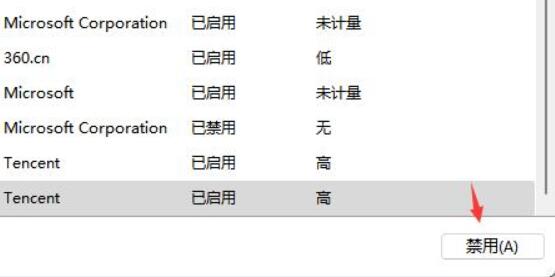
Das obige ist der detaillierte Inhalt vonSo lösen Sie das Problem von Win11-Popup-Fenstern, die nicht geschlossen werden können. Für weitere Informationen folgen Sie bitte anderen verwandten Artikeln auf der PHP chinesischen Website!

